当前位置:
首页 >
Google浏览器视频播放声音异常修复
Google浏览器视频播放声音异常修复
时间:2025-08-08
来源:谷歌浏览器官网
详情介绍

清理浏览器缓存释放存储空间。打开谷歌浏览器点击右上角三个竖排圆点图标,在下拉菜单中选择设置选项。进入左侧导航栏的隐私和安全板块,点击清除浏览数据按钮。在弹出窗口将时间范围设为时间不限,同时勾选Cookie及其他网站数据与缓存的图片和文件两项,最后点击清除数据等待完成并重启浏览器尝试播放视频。
关闭硬件加速功能排除兼容性问题。仍在设置页面底部找到系统选项进入,定位到使用硬件加速模式如果可用的开关按钮,将其状态切换为关闭后按提示重新启动浏览器使设置生效。该操作能避免GPU与显卡驱动间的冲突影响音频解码过程。
更新浏览器至最新版本。通过设置菜单访问关于Chrome页面,系统会自动检测并安装可用更新补丁。旧版软件可能存在影响音视频同步的代码缺陷,升级后可修复多数已知问题。
重置浏览器默认配置恢复初始状态。若上述方法无效,可在设置区域的重置和清理板块选择将设置恢复为原始默认设置选项。此操作会还原启动页、搜索引擎等基础参数,并停用所有已安装的扩展程序,但保留书签和个人数据不受影响。
检查系统音量合成器设置。右键点击任务栏扬声器图标打开音量混合器,确认浏览器进程的音量滑块处于合适位置且未被静音。部分情况下第三方软件可能擅自修改独立应用的音量层级导致声音过小或消失。
禁用冲突扩展程序测试效果。进入chrome://extensions/管理页面逐一关闭已启用的插件,重点观察广告拦截类工具是否干扰了音频流传输。发现罪魁祸首后可选择永久移除或保持禁用状态。
验证网页端音频轨道编码格式。某些特殊编码的视频源可能需要额外解码器支持,尝试更换不同网站的视频内容进行对比测试,判断是否为特定平台的编解码器缺失所致。
通过上述步骤逐步排查和处理,通常可以有效解决Google浏览器视频播放声音异常的问题。如果遇到复杂情况或特殊错误代码,建议联系官方技术支持团队获取进一步帮助。
继续阅读
谷歌浏览器下载速度测试工具推荐与使用
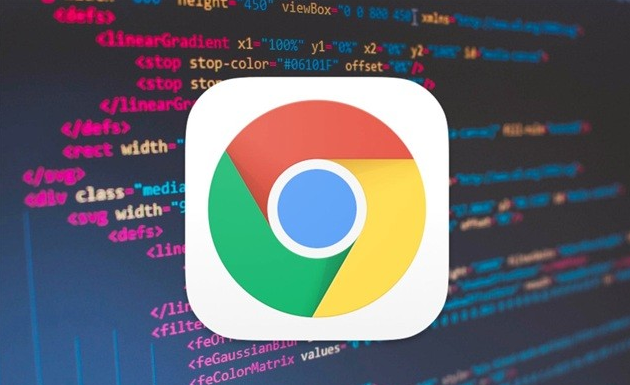 分享谷歌浏览器下载速度测试的常用工具及使用方法,帮助用户准确了解和优化下载速度。
分享谷歌浏览器下载速度测试的常用工具及使用方法,帮助用户准确了解和优化下载速度。
Google浏览器插件权限收紧风险分析
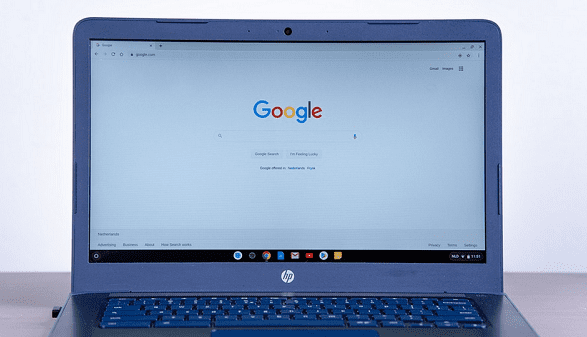 深入分析Google浏览器插件权限收紧的安全风险及应对策略,帮助用户合理管理插件权限,保障隐私安全。
深入分析Google浏览器插件权限收紧的安全风险及应对策略,帮助用户合理管理插件权限,保障隐私安全。
google浏览器网页字体设置失效原因分析
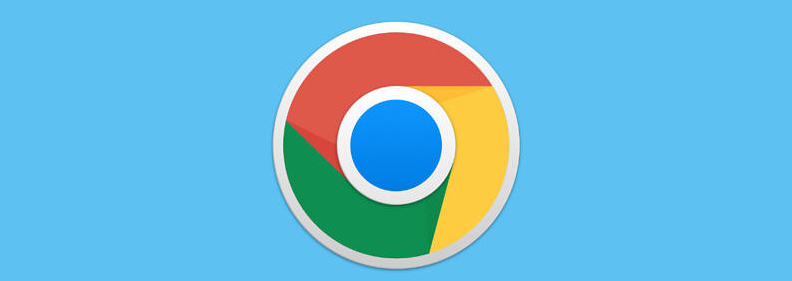 网页字体设置失效影响阅读体验,本文详细分析google浏览器字体设置失效的多种原因,并推荐相应的解决方案,恢复网页字体正常显示。
网页字体设置失效影响阅读体验,本文详细分析google浏览器字体设置失效的多种原因,并推荐相应的解决方案,恢复网页字体正常显示。
Chrome浏览器插件是否支持网页交互行为模拟功能
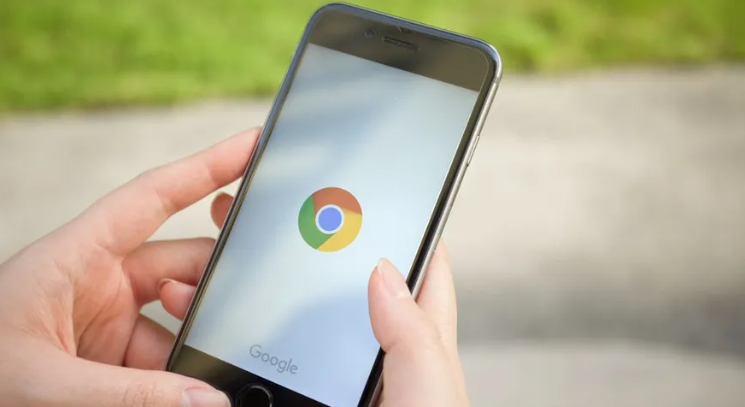 探讨Chrome浏览器插件对网页交互行为模拟功能的支持情况,评估模拟准确度与应用潜力,助力自动化测试和用户体验优化。
探讨Chrome浏览器插件对网页交互行为模拟功能的支持情况,评估模拟准确度与应用潜力,助力自动化测试和用户体验优化。
